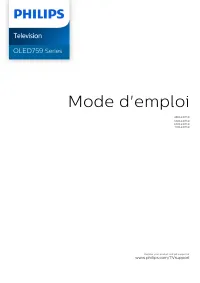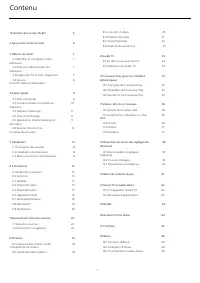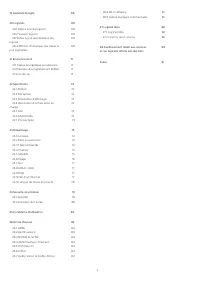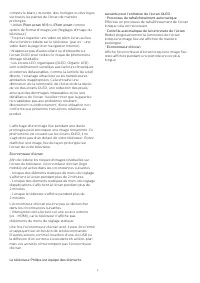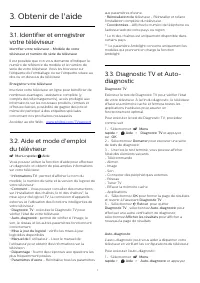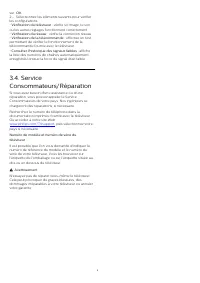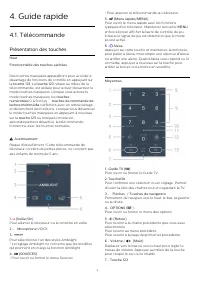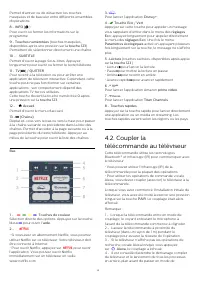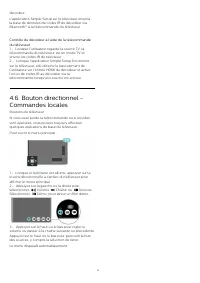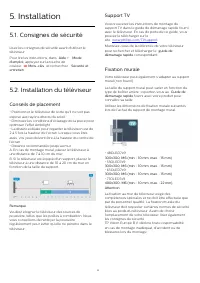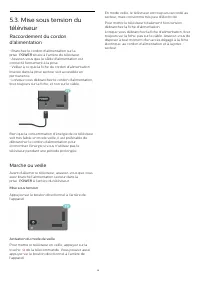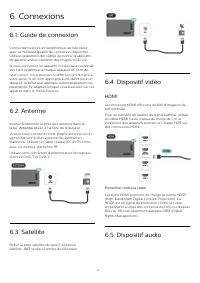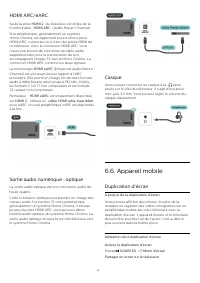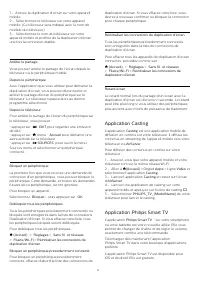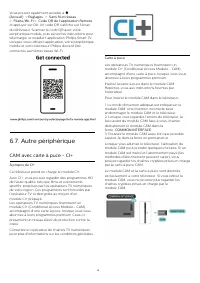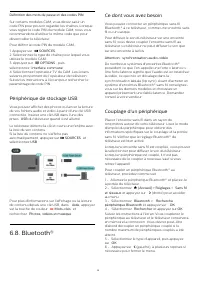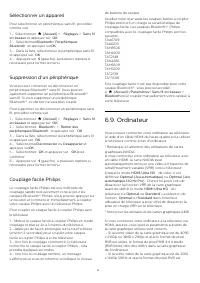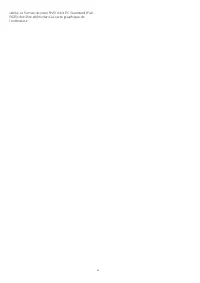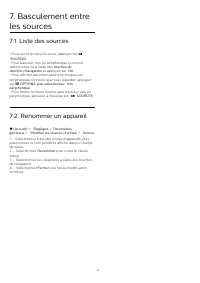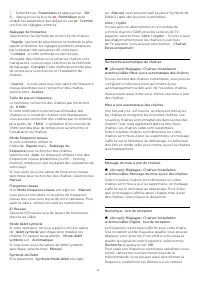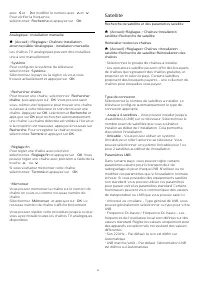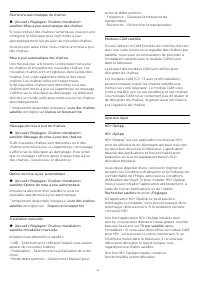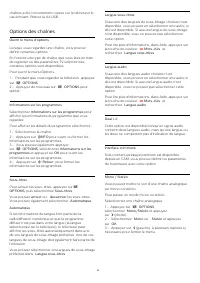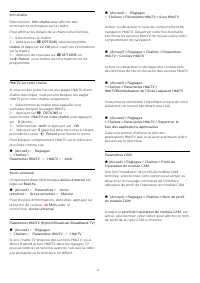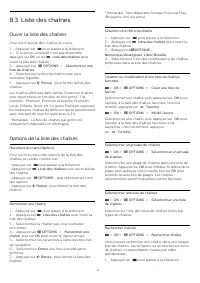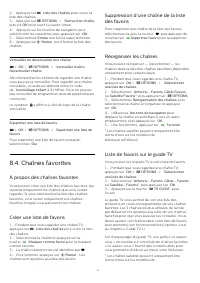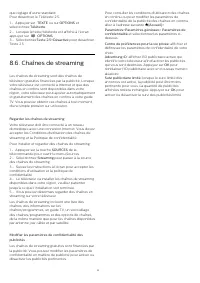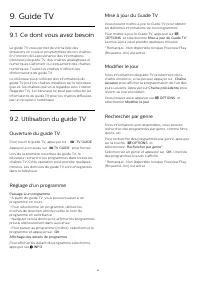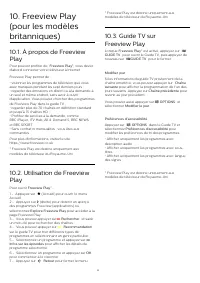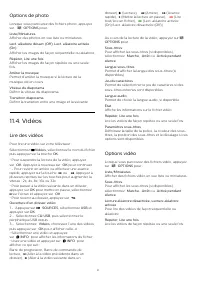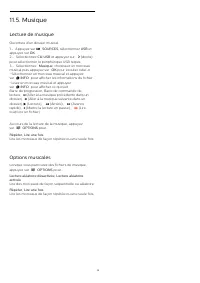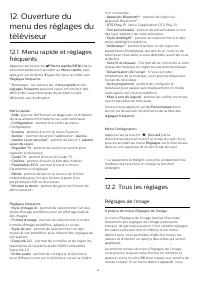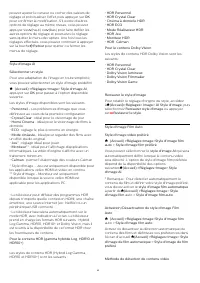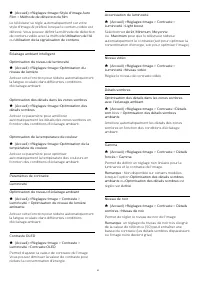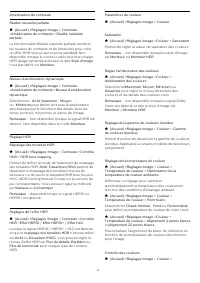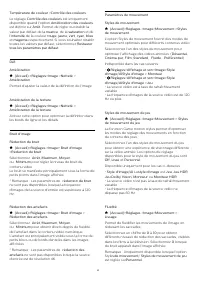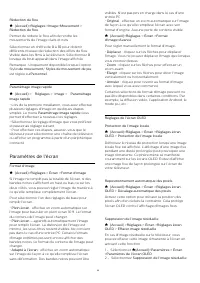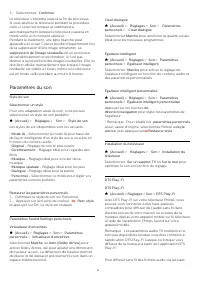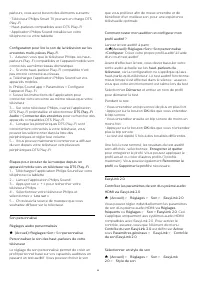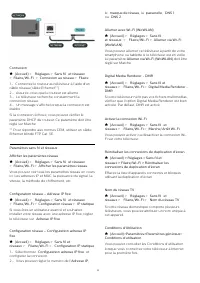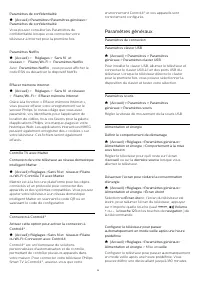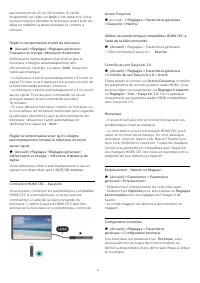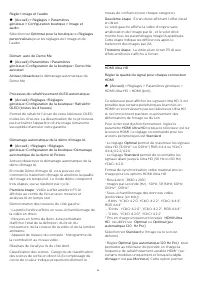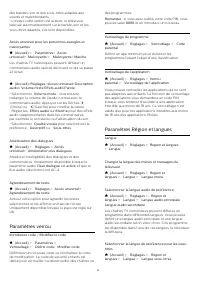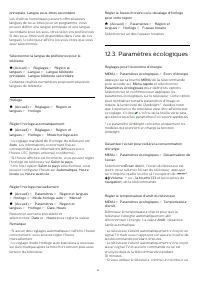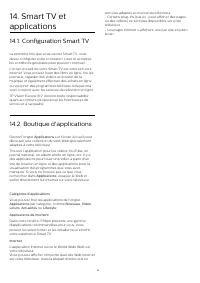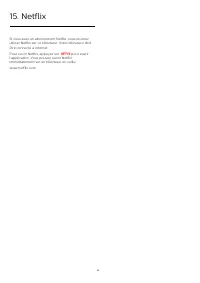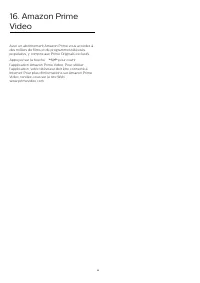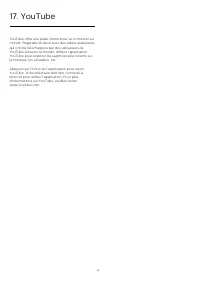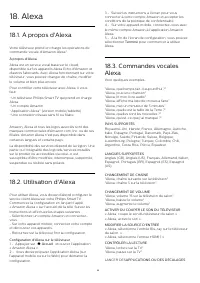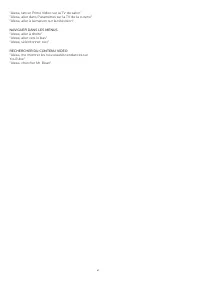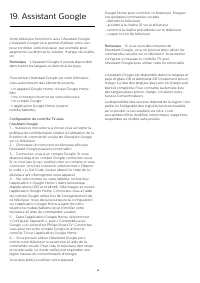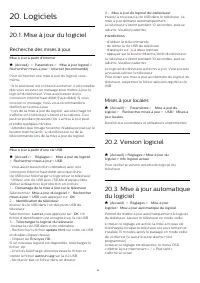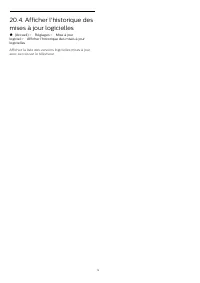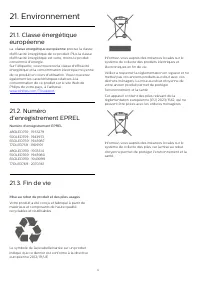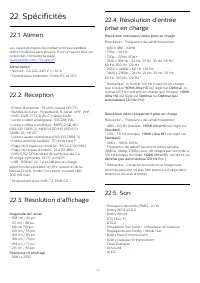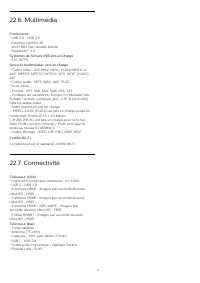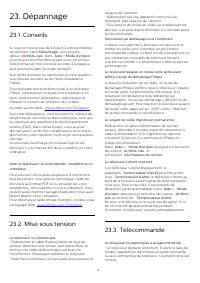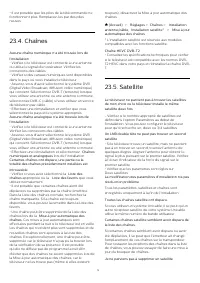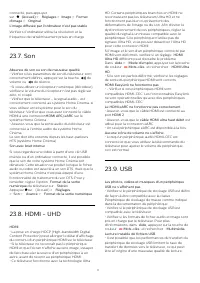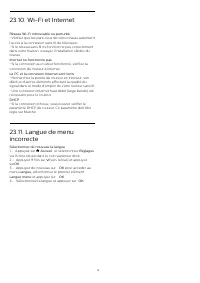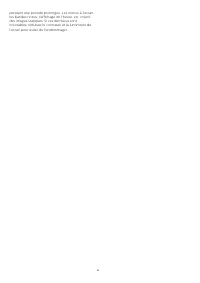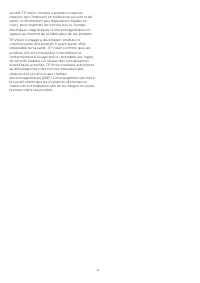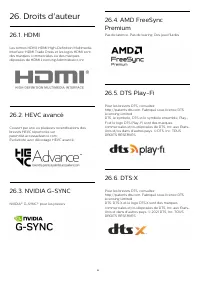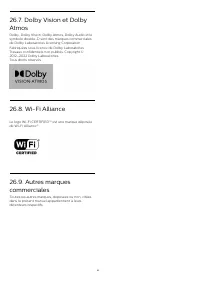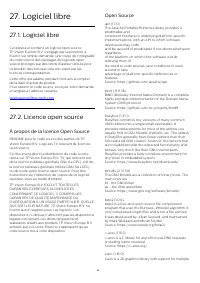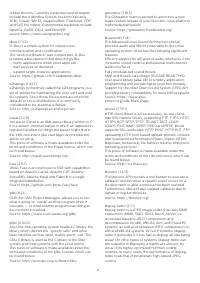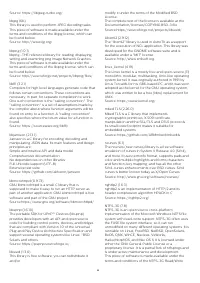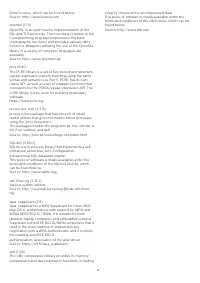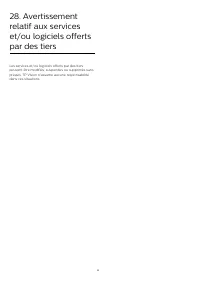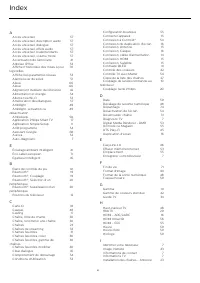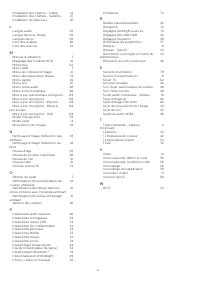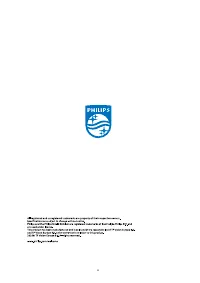Page 2 - Contenu
Contenu 1 Entretien des écrans OLED 4 2 Aperçu de l'écran Accueil 6 3 Obtenir de l'aide 7 3.1 Identifier et enregistrer votretéléviseur 7 3.2 Aide et mode d'emploi dutéléviseur 7 3.3 Diagnostic TV et Auto-diagnostic 7 3.4 ServiceConsommateurs/Réparation 8 4 Guide rapide 9 4.1 Télécommande 9 4.2 Coup...
Page 9 - Présentation des touches
4. Guide rapide 4.1. Télécommande Présentation des touches Haut Fonctionnalité des touches cachées Des touches masquées apparaîtront pour accéder àdavantage de fonctions de contrôle en appuyant surla touche 123 . La touche 123 , située au milieu de la télécommande, est utilisée pour activer/désactiv...
Page 13 - Conseils de placement
5. Installation 5.1. Consignes de sécurité Lisez les consignes de sécurité avant d'utiliser letéléviseur. Pour lire les instructions, dans Aide > Mode d'emploi , appuyez sur la touche de couleur Mots-clés et recherchez Sécurité et entretien . 5.2. Installation du téléviseur Conseils de placemen...
Page 14 - Marche ou veille
5.3. Mise sous tension dutéléviseur Raccordement du cordond'alimentation • Branchez le cordon d'alimentation sur laprise POWER située à l'arrière du téléviseur. • Assurez-vous que le câble d'alimentation estconnecté fermement à la prise.• Veillez à ce que la fiche du cordon d'alimentationinsérée dan...
Page 15 - HDMI
6. Connexions 6.1. Guide de connexion Connectez toujours un périphérique au téléviseuravec la meilleure qualité de connexion disponible.Utilisez également des câbles de bonne qualité afinde garantir un bon transfert des images et du son. Si vous connectez un appareil, le téléviseur reconnaîtson type...
Page 23 - Antenne et câble
8. Chaînes 8.1. À propos des chaînes etdu changement de chaîne Visionnage des chaînes de télévision • appuyez sur . Le téléviseur diffuse la dernière chaîne regardée.• Appuyez sur (Accueil) > TV > Chaînes et appuyez sur OK . • Appuyez sur + ou - pour changer de chaîne.• Si vous connais...
Page 25 - Satellite
avec et et modifier le numéro avec et . Pour vérifier la fréquence,sélectionnez Recherche et appuyez sur OK . Analogique : Installation manuelle (Accueil ) > Réglages > Chaînes > Installation antenne/câble > Analogique : installation manuelle Les chaînes TV analogiques peuvent ...
Page 27 - Copie de la liste des chaînes
• Les fonctions d'enregistrement et de rappel ne sontpas autorisées pour les chaînes satellite.• La liste des favoris est uniquement disponible dansAntenne/Câble.• La sélection des chaînes, le guide TV et les informations sur les chaînes sont remplacés parl'interface utilisateur OpApp• Le renommage ...
Page 28 - Options des chaînes
chaînes a été correctement copiée sur le téléviseur lecas échéant. Retirez la clé USB. Options des chaînes Ouvrir le menu d'options Lorsque vous regardez une chaîne, vous pouvezdéfinir certaines options. En fonction du type de chaîne que vous êtes en trainde regarder ou des paramètres TV sélectionné...
Page 36 - Afficher des photos
11. Vidéos, photos etmusique 11.1. À partir d'une prise USB Vous pouvez afficher des photos, écouter de lamusique ou regarder des vidéos enregistrées sur uneclé USB ou un disque dur USB. Lorsque le téléviseur est allumé, insérez une clé USBou un disque dur USB dans l'un des ports USB. Appuyez sur ...
Page 44 - Paramètres de l'écran
Réduction du flou (Accueil) > Réglages > Image > Mouvement > Réduction du flou . Permet de réduire le flou afin de rendre lesmouvements de l'image clairs et nets. Sélectionnez un chiffre de 0 à 10 pour obtenir différents niveaux de réduction des effets de flou.Visible dans les films à ...
Page 45 - Paramètres du son
3 - Sélectionnez Confirmer . Le téléviseur s'éteindra jusqu’à la fin du processus.Si vous allumez le téléviseur pendant la procédure,celle-ci sera interrompue et redémarreraautomatiquement lorsque le téléviseur passera enmode veille à un moment ultérieur. Pendant le traitement, une ligne blanche peu...
Page 49 - Ambilight
Format de sortie numérique Définir le signal de sortie audio du téléviseur afin qu'ils'adapte aux capacités audio du systèmeHome Cinéma auquel il est connecté. • Stéréo (non compressé) : Si vos appareils de lecture numérique n'ont pas de fonctionnalités de traitementde son multicanal, sélectionnez l...
Page 52 - Sans fil et réseaux
Aurora L'application Aurora est une application qui égayel'ambiance autour du téléviseur avec de jolis modèleset un Ambilight coloré. Aurora utilise l'imagerie,l'animation, l'audio et la technologie Ambilightbrevetée Philips pour agrandir votre salon en fonctionde votre nouveau style de vie. Pour la...
Page 54 - Paramètres généraux
Paramètres de confidentialité (Accueil) > Paramètres>Paramètres généraux > Paramètres de confidentialité Vous pouvez consulter les Paramètres deconfidentialité lorsque vous connectez votretéléviseur à Internet pour la première fois. Paramètres Netflix (Accueil) > Réglages > Sans f...
Page 57 - Paramètres d'accès universel
également au téléviseur de régler automatiquementle style d'image/de son sur Jeu dès que lepériphérique HDMI connecté au téléviseur le luiindique. * Grâce à la prise en charge de la fréquence derafraîchissement variable HDMI, le téléviseur modifiesa fréquence de rafraîchissement en temps réel enfonc...
Page 91 - Index
Index A Accès universel 57 Accès universel, description audio 57 Accès universel, dialogue 57 Accès universel, effets audio 57 Accès universel, malentendants 57 Accès universel, volume mixte 57 Accentuation de luminosité 41 Adresse IP fixe 53 Afficher l'historique des mises à jourlogicielles 70 Affi...